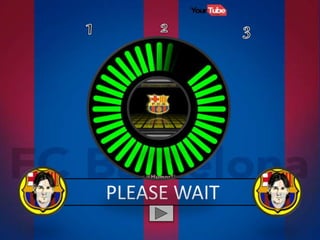
Tik bab 1-6 kelas9
- 1. PLEASE WAIT
- 18. MEMBUAT DOKUMEN BARU PADA MS POWR POINT 2007 1.) KLIK OFFICE BUTTON PADA MS.PP 2007 2.) KLIK NEW 3.) KLIK BLANK PRESENTATION 4.) KLIK CREATE
- 19. 1. Buka kembali file presentasi 2. Aktifkan Slide 1
- 20. 3. Klik tab menu Home > Layout > Title and Content, perhatikan perubahannya. 4. terpakan untuk layout dan slide yang lain sesuai kebutuhan anda.
- 21. MENGGUNAKAN THEMES SLIDE Menggunakan Themes Slide 1. Aktifkan slide yang akan diterapkan Themesnya. 2. Klik ribbon tab Design, kemudian klik ikon menu More Themes. 3. Pada kotak dialog themes yang muncul, pilih jenis themes yang akan dipakai. Lalu klik kanan, terdapat tulisan Apply to all slide, dan Apply to Selected Slide. Apply to all slide : digunakan untuk perubahan themes pada semua slide Apply to Seleted Slide : digunakan untuk menggantikan themes pada slide yang sedang aktif.
- 22. Menggunakan Themes Slide .
- 23. BEKERJA DENGAN TEKS Bekerja dengan Teks Teks merupakan elemen presentasi yang paling penting. Agar presentasi kita menarik dan membantu anda dalam menjelaskan sesuatu, maka teks yang singkat, padat, jelas, dan menarik sangat berperan penting. Teks Dalam PowerPoint, terdapat tipe teks yang dapat kita dapat tambahkan Presentasi yang kita buat , antara lain : 1. Teks Placeholder Plocheholder adalah kotak yang di batasi titik-titik yang menjadi sebagaian besar layout slide. Kotak ini menjadi tempat judul dan teks atau objek seperti grafik, table, dan gambar. Layout slide terdiri dari lacheholder teks dan objek dalam suatu variasi kombinasi. Dalam placeholder teks, ketik udul, sub judul, dan teks pada slide Anda. Anda dapat mengatur ukuran dan menggerakan placeholder dan memformatnya dengan border dan warna. untuk menambahkan teks ke placeholder, klik bagian dalam placeholder, dan kemudian ketik atau paste teks yang hendak anda tuliskan.
- 24. 2. Teks Autoshape Autoshape adalah satu grup bentuk-bentuk siap pakai yang termasuk bentuk dasar, seperti segiempat, lingkaran, ditambah dengan variasi-variasi garis dan panah, hubungan, simbol flowchart, bintang, spanduk dan callout. Autoshapes seperti garis dan panah muncul pada slide dalam bentuk utuh namun anda dapat menggerakan, merotasi, dan mengubah ukurannya. Jika Anda ketik teks ke dalam sebuah Autoshape , teks tersebut akan menjadi satu dengan Autoshape dan bergerak atau berotasi bersamanya.
- 25. TEKS BOX Teks box adlah suatu tempat untuk teks yang dapat bergerak dan berubah ukuran.Kita dapat menggunakan Teks Box dimanapun pada slide, seperti diluar sebuah placeholder teks. WordArt WordArt adalah objek yang dibuat dengan efek siap pakai dan dapat di format. Anda dapatWordArt untuk teks yang menarik. WordArt dapat di perbesar, diperkecil, dan dirotasi atau dijadikan tiga dimensi atau vertikal. Teks yang anda ketik di placeholder, seperti judul dan daftar ber bullet,dapat di edit di slide atau tab outline. Teks dalam sebuah objek, seperti Text Box atau Autoshape, dan teksWordArt tidak muncul pada outline dan harus diedit di slide
- 26. Mengatur Format Teks Mengatur Format Teks Sebelum anda melakukan format teks, terlebih dulu anda buat teks, contoh : PowerPoint 2007 Kemudian atur format font, sisipkan clipart/ gambar dari file, atur themes pada slide anda ! Format Font Anda dapat memformat font dengan mempergunakan tool group font yang terdapat pada tab ribbon Home. Tool group font akan aktif jika anda menyeleksi terlebih dahulu teks yang akan anda format, atau meng-klik placeholder teks yang akan di format.
- 28. SOAL PILIHAN GANDA 1. Yang termasuk jenis layout pada office theme yaitu... c. Teks and Content a. Quick Styles b. Select 2. Kotak yang dibatasi titik-titik sebagai tempat judul teks dan obyek dinamakan... c. Rectangle b. Pacheholer d. Text Box 3 Insert Chart berfungsi untuk... c. Membuat gambar pada slide d. Membuat lukisan a. Membuat table
- 29. 4. Menghapus slide dapat menggunakan tombol atau perintah.. A. Backspace c. shift b. Enter d. delete 5. Yang digunakan untuk merubah theme pada semua slide adalah... c. Format d. View a. Apply to selected slide b. Apply to all slide 6. Untuk membuat animasi kita bisa meng klik... c. View d. Slide show a. Design b. Animation
- 31. SOAL URAIAN
- 41. Mengatur animasi · untuk menampilkan efek gerak pada content (isi)slide, caranya adalah :a. Aktifkan teks / gambar yang akan diberi animasib. Klik ribbon animations > Custom Animationc. Pada kotak dialogy ang muncul, klik ikon menu add effect. Ada 4 efek gerak yang dapat dimanfaatkan, yaitu: Entrance, animasi/efek gerak ini diberikan pada saat objek akan Emphasis, animasi/efek gerak ini diberikan pada saat objekditampilkan. Exit, animasi/efek gerak ini akan diberikan padasedang ditampilkan. saat objek sedang ditampilkan dan objek akan tidak terlihat saat efek Motion Path, animasi/efek gerak ini akangerak selesai dilakukan. diberikan pada saat objek sedang ditampilkan dan objek akan berubah letak dan posisinya saat efek gerak selesai dilakukan.
- 42. Mengatur efek perpindahan slide • Jika kita ingin memberi memberikan efek gerakan untuk pergantian antar slide, maka kita dapat mempergunakan Slide Transition. Caranya adalah : klik ribbon tab Animation kemudian klik ikon More Transition Efect. kemudian pada kotak dialog yang muncul, pilih salah satu transisi yang dikehendaki, jika ingin menerapkan efek transisi pada seluruh pergantian. slide maka klik tombol Applay to All • jika kita menginginkan slide tidak selalu harus berurutan, maka dapat kita buat secara acak. Hiperlink dapat digunakan sebagai cara untuk mengacak urutan tampilan. Hyperlink juga dapat menghubungkan selain dengan satu dokumen (dalam satu file) dapat juga menggabungkan dengan lain dokumen (berbeda file).bahkan dapat pula menghubungkan dengan type file yang berbeda. Tetapi yang akan dibahas adalah menghubungkan antar slide (dalam satu file). Setelah objek yang akan di hubungkan telah ditentukan, maka pilih ribbon tab insert > Hyperlink > cari nama file yang akan di link > bookmark untuk membuka semua isi slide > pilih slide > OK ·
- 43. · MENAMBAH FILE VIDEO KE DALAM SLIDE Agar hasil presentasi lebih menarik, dapat juga disisipkan Aktifkan slide, kemudian klik ribbon tabfile video dengan cara : Insert > Movie > pilih Movie from filke (jika file film yang akan digunakan sudah tersimpan di komputer) atau pilih Movie from Clip pada kotak dialogOrganize (jika file filmnya bawaan dari komputer) yang muncul, double klik file video yang akan diambil, misalnya Businesses, gear, pepoiple
- 44. · Mempresentasikan power point Jika ingin menampilkan presentasi dimulai dari slide yang sedang aktif maka pilih from Current Slide. Yang perlu diingat bahwa Default pergantian slide ataupun animasi pada setiap objek adalah tombol enter, tombol spasi, tombol arrow (panah) ataupun tombol klik kiri pada mouse. Sedangkanb jika ingin menampilkan sebagian dari seluruh slide yang ada, maka klik ribbon tab Slide Show > Set Up Show. Slide yang ditampilkan tetap berurutan, kecuali kalau ada yang menggunakan Hyperlink pada salah satu objek pilih menu Show Slides,sete;lah memilih set up Show maka : kemudian ubah optionnya ke pilihan from. Tentukan slide awal dan akhir, Untuk menampilkannya, klik ribbon tab Slide Show, Fromklik OK begining atau tekan tombol F5 · Sama seperti langkah sebelumnya, yaituklik ribbon tab Slide Show Set UpShow, kemudian : pilih menu Show option,beri tanda chek list pada pilihan loop Continuously until ‘Esc’, klik OK untukmenampilkannya, klik menubar SlideShow View Show. Presentasi akanditampilkan secara terus menerus danakan berhenti ketika tombol Esc(keyboard) ditekan.
- 45. 1. Empat Custom Animasi yang dapat dimanfaatkan, kecuali .... a. Entrance b. Emphasis c. Hyperlink d. Exit 2. Tombol gerak Change berfungsi untuk .... a. Mengganti efek b. Menghilangka efek c. Menghapus efek d. Menjalankan efek 3. Untuk menghilangkan efek, digunakan tombol gerak .... a. Change b. Remove c. Exit a. View b. Slide Show c. Design d. insert d. Speed 4. Ribbon tab yang digunakan untuk memulai presentasi yaitu .... · 5. Menghubungkan slide satu dengan slide lainnya dikenal dengan istilah .... a. Editing b. Hyperlink c. Sorter d. Formating
- 46. 6. Jika ingin menampilkan secara urut slide yang telah dibuat sesuai dengan urutan rancangan tanpa ada yang terlewatkan, tekan tombol .... a. F5 b. F9 c. F5 d. F4 7. Hasil akhir penggunaan program power point ialah .... a. Dokumen b. Kertas kerja c. Presentasi d. Work sheet 8. Fungsi Hyperlink, kecuali .... a.Menghubung kan antar slide c.Menghubungk an dengan type file yang berbeda b.Menghubungk an dengan lain dokumen 9. Emphasis adalah animasi atau efek gerak diberikan pada saat objek .... d.Menyisipkan animasi d. Akan diganti b. Selesai dijalankan c. Akan ditampilkan a. Sedang ditampilkan 10. jika ingin memberikan efek suara menurut fersi sendiri, maka kita dapat memilih .... c. Modify transition a. Sound b. Other sound d. Slide Show
- 49. STANDAR KOMPETENSI MEMAHAMI DASAR-DASAR PENGGUNAAN INTERNET DAN INTRANET KOMPETENSI DASAR MENJELASKAN PENGERTIAN INTERNET DAN INTRANET, DAN SISTEM JARINGAN DI INTERNET DAN INTRANET
- 58. 1. Progam yang untuk membuka halaman browser adalah… a. Google chrome b. Edit plus c. URLSlide 81 d. protocol 2. Yang termasuk topologi jaringan adalah, kecuali … a. linier b. Cincin c. mesh d. matahari 3. Bermula terjadinya jaringan komputer terjadi pada tahun 1940-an, di… a. belanda b. jerman c. Amerika Serikat d. inggris 4. Jaringan komputer berdasarkan sumber informasi atau data meliputi… a. Berkabel & nirkabel c. Google & facebook b. Terpusat & terdistribusi d. URL & protocol
- 59. 5. Nama lain dari jaringan berkabel adalah … b. HTTP c. wi-fi a. Internet d. Wired Network
- 80. BENARR...!!! KEMBALI 1 KEMBALI 2 KEMBALI 3 KEMBALI 4 KEMBALI 5 KEMBALI 6
- 81. SALAHH..!!! BELUM BERUNTUNG! KEMBALI 1 KEMBALI 2 KEMBALI 3 KEMBALI 4 KEMBALI 6 KEMBALI 5
Editor's Notes
- II . Uraian Microsoft Power Point termasuk dalam kelompok progam… 2. Sebuah sajian presentasi terdiri dari… 3. Jelaskan langkah membuka microsoft power point! 4. Jelaskan cara keluar progam microsoft power point! 5. Sebutkan 3 macam file yang bisa disisipkan ke microsoft power pont!